Cum pot schimba pagina de pornire în Google Chrome și motorul de căutare prestabilit
Foarte des, în ultimul timp, au fost instalate o varietate de programe, împreună cu diverse adăugiri. Acest lucru se întâmplă cel mai adesea atunci când instalați software-ul liber.
Noi descărcați și să instalați un program, și cu ea schimbă pagina de start implicit, schimba motorul de căutare la altul și așa mai departe. Uneori, chiar și cu programul în browser instalat diferite extensii nedorite și plugin-uri.
In acest tutorial voi pentru toti fanii Google Chrome vă va spune cum să-l schimbe la un motor de căutare și pagina de start. în cazul în care dintr-o dată unele program instalat le-a schimbat în preferințele ca programate dezvoltator.
Deci, în primul rând ne uităm la modul de a schimba pagina Google Chrome începe. Pentru a face acest lucru, deschideți browser-ul, apăsați tasta în colțul din dreapta sus și în lista verticală, faceți clic pe elementul „Settings“.
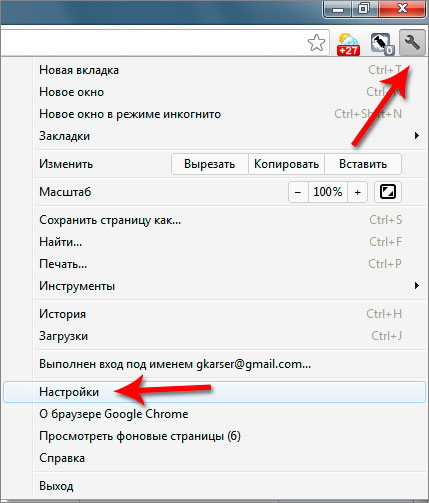
Aici, sub meniul „Start grup“ avem nevoie de elementul „pagina următoare“, a pus-o lângă comutator, permițându-i astfel, și faceți clic pe butonul „Add“.
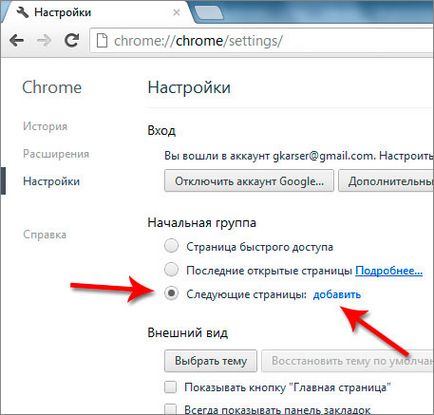
Puteți deschide în continuare filele, acele site-uri care trebuie să fie pagina de start aici și faceți clic pe „Utilizare pagina curentă“ și acestea sunt setate automat.
După ce ați terminat faceți clic pe „OK“.
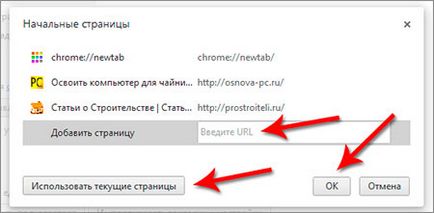
Pentru a elimina unele pagina de start din listă, plasați cursorul peste ea cu mouse-ul și faceți clic pe cruce apare pe dreapta.
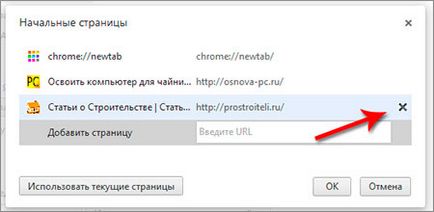
Acum, când deschideți browser-ul va deschide toate site-urile pe care am fost acolo indicate.
Dacă doriți să deschideți când deschideți toate site-urile Google Chrome pe care nu le-am închis ultima sesiune care are nevoie într-un astfel de caz, setați comutatorul pentru a selecta „Pagini recente“.
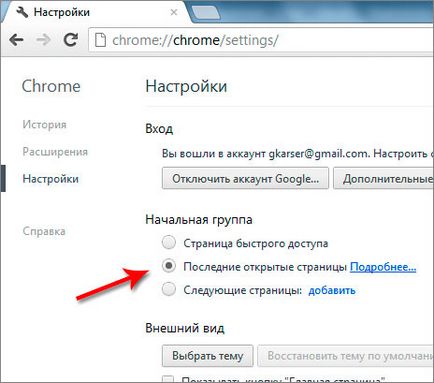
Cum de a schimba pagina de start vGoogleChrome înțeles, acum să vedem cum se schimba motorul de căutare prestabilit.
Pentru a face acest lucru, avem nevoie de toate aceleași setări. Vom merge în jos de mai jos și căutați butonul „Gestionați motoarele de căutare“. Apăsați pe acest buton.
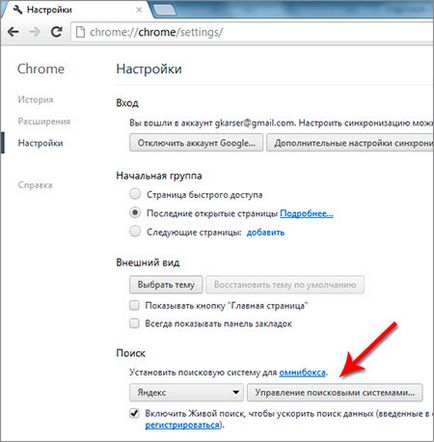
În fereastra care se deschide, vom găsi avem nevoie de un motor de căutare, a pus lucrurile pe ea cu mouse-ul și faceți clic pe „Make Default“.
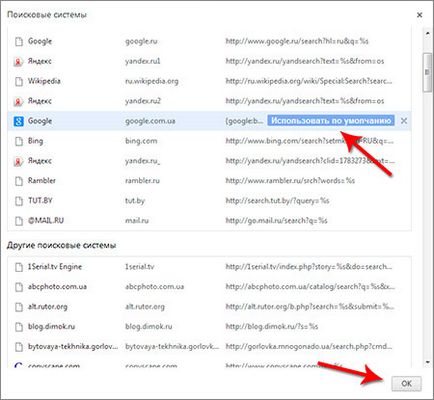
După un moment, un număr pare că motorul de căutare este instalat în mod implicit. Apăsați „OK“ și ați terminat!
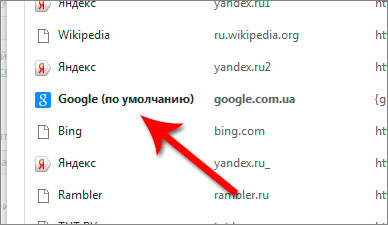
Deci, odată ce a înțeles, motorul de căutare prestabilit în Google Chrome sa schimbat.
Asta-i tot! Vă mulțumesc pentru atenție!